
Главная страница Случайная страница
КАТЕГОРИИ:
АвтомобилиАстрономияБиологияГеографияДом и садДругие языкиДругоеИнформатикаИсторияКультураЛитератураЛогикаМатематикаМедицинаМеталлургияМеханикаОбразованиеОхрана трудаПедагогикаПолитикаПравоПсихологияРелигияРиторикаСоциологияСпортСтроительствоТехнологияТуризмФизикаФилософияФинансыХимияЧерчениеЭкологияЭкономикаЭлектроника
Источник света Free Directional
|
|
Удалите оба Omni-источника, что не приведет к затемнению сцены, поскольку вновь включатся источники света, используемые по умолчанию. Создайте один источник света типа Free Directional (для этого проще всего выбрать данный тип источника и щелкнуть в центре шара на проекции Top — тогда источник сразу будет направлен на шар). Затем нужным образом переместите его инструментом Select and Move и подкорректируйте его угол наклона инструментом Select and Rotate (рис. 10). Если провести рендеринг, то окажется, что шар освещается вместе с фрагментом плоскости, причем достаточно интенсивно, другая же часть плоскости вообще не видна (рис. 11). Получается, что яркость источника слишком велика, а вот зона охвата светового потока явно недостаточна. Ситуацию несложно изменить. Вначале разберемся, от каких параметров зависит зона охвата светового потока. Регулируя значения параметров Hotspot / Beam (определяет размер светового конуса для внутреннего, предельно насыщенного луча) и Falloff / Field (устанавливает размер внешних пределов угасания луча к краям) в свитке Directional Parameters, можно изменять размеры появляющегося от светового пучка светового пятна и характер его границы, которая может быть четкой или, наоборот, размытой. По умолчанию пятно отличается четкой границей, что далеко от реальности. Сделайте Hotspot / Beam равным 25, а Falloff / Field — 50, в результате пятно света станет размытым (значения данных параметров в каждом конкретном случае окажутся свои, важно лишь, чтобы значение первого параметра было примерно в два раза больше значения второго) — рис. 12. И наоборот, если значения данных параметров близки, то граница будет четкой. Что касается размеров светового пятна, то они напрямую зависят от значения параметра Hotspot / Beam — чем оно выше, тем размер пятна больше. При желании в этом свитке можно также менять форму сечения светового конуса (а значит, и форму светового пятна) с круглой (Circle) на прямоугольную (Rectangle). При выборе последней появляется возможность регулировать соотношения сторон светового прямоугольника параметром Aspect.
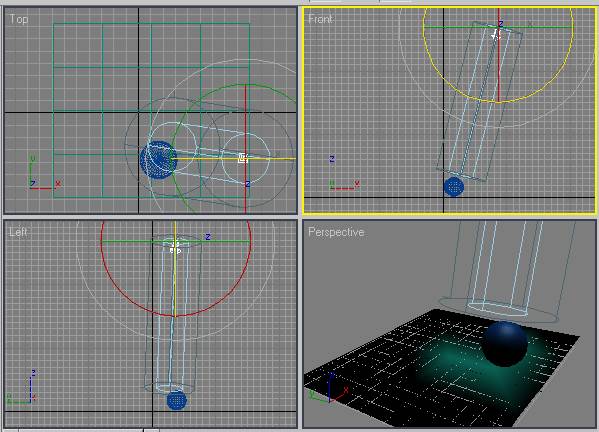
Рис. 10. Установка источника Free Directional
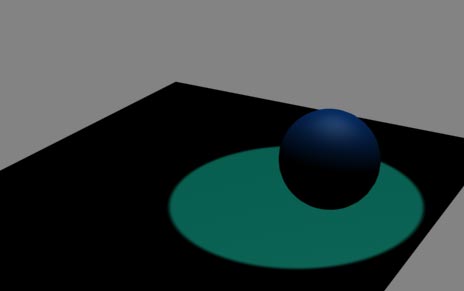
Рис. 11. Сцена с одним источником Free Directional
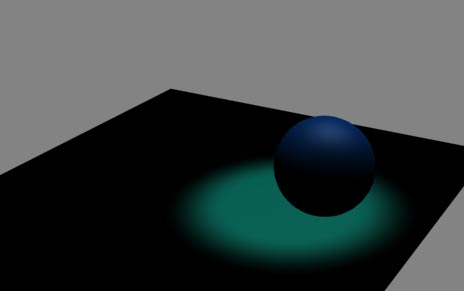
Рис. 12. Результат корректировки параметров размытости светового пятна
Теперь расширьте границы освещения так, чтобы внутри светового конуса оказался не только шар, но и б о льшая часть плоскости, и не забудьте, что значения параметров Hotspot / Beam и Falloff / Field должны достаточно сильно различаться, чтобы снижение освещенности к краям плоскости осуществлялось постепенно. Уменьшите интенсивность света (Multiplier) примерно до 0, 6 и включите флажок Shadows для генерации теней — сцена окажется освещенной более естественно, хотя уровень освещения будет недостаточным (рис. 13). Чтобы увеличить уровень освещенности, попробуйте создать два дополнительных источника света (рис. 14). Для первого (задача которого — создать общее освещение сцены) выберите тип Omni, желтый цвет и интенсивность порядка 0, 8-0, 9. Назначение второго — обеспечить эффект вторичного освещения, возникающего за счет отражения падающего света от светлых поверхностей (в данном случае плоскости). В нашем примере такой эффект должен проявиться на нижней поверхности шара в виде некоего цветного блика. Чтобы имитировать подобный эффект, установите под плоскость слабый цветной источник света, не отбрасывающий тень, — подойдет, например, источник типа Free Directional. В нашем случае для него установлен сходный с оттенком плоскости цвет, интенсивность которого равна примерно 1, 1, а размер таков, чтобы плоскость полностью оказалась внутри границ внутреннего светового конуса Hotspot / Beam. Окончательный вид сцены представлен на рис. 15.
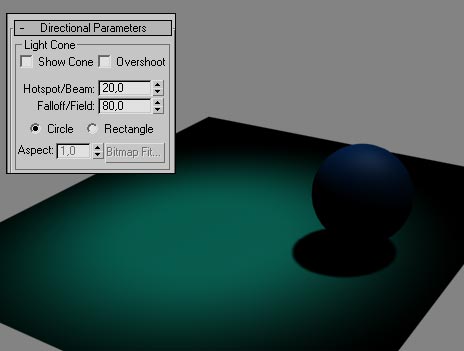
Рис. 13. Результат изменения размеров светового пятна и коррекции интенсивности излучения
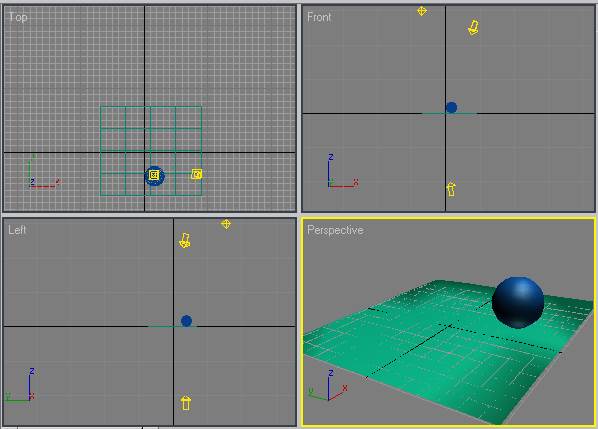
Рис. 14. Установка дополнительных источников света
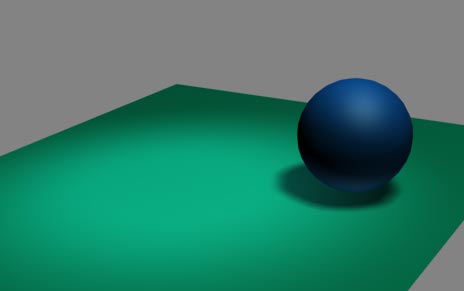
Рис. 15. Сцена с тремя источниками

| 
|